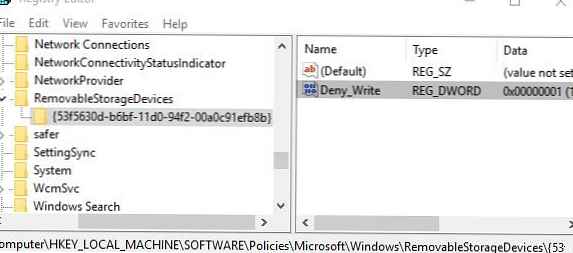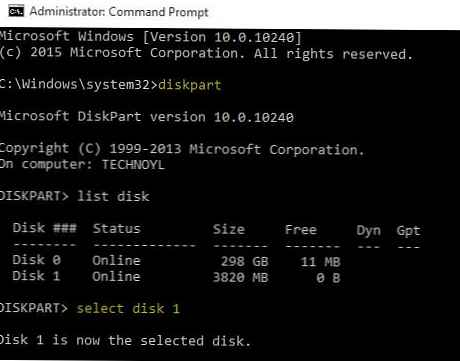U nekim slučajevima, kada pokušavate kopirati datoteke na USB pogon / flash pogon, korisnik može primiti obavijest da je njegov flash pogon zaštićen od pisanjaDisk je zaštićen od pisanja”. U ovom ćemo priručniku shvatiti kako ukloniti zaštitu od pisanja na USB pogonu / flash pogonu u sustavu Windows 10 (metode su također primjenjive na prethodne verzije sustava Windows).
Možda postoji nekoliko razloga zbog kojih USB flash pogon može biti zaštićen od pisanja: od postavki sigurnosti sustava do fizičkog oštećenja medija.
Kako problem zapravo izgleda: pojavljuje se pogreška prilikom pokušaja pisanja datoteka na USB flash pogon ili SD memorijsku karticu
Disk je zaštićen od pisanja.Uklonite zaštitu od pisanja ili upotrijebite drugi disk.
Skinite zaštitu ili upotrijebite drugi pogon.

Kao rezultat toga, nemoguće je kopirati nešto na takav USB flash pogon ili stvoriti nove datoteke / mape.
Razmotrite najčešće opcije za onemogućavanje zaštite od pisanja..
sadržaj:
- Prekidač za zaključavanje
- Registracioni ključ WriteProtect
- Samo značajke USB pogona
- Zaštita od upisa na disk putem grupnih pravila
- Povreda datotečnog sustava
- Program za Transcend flash diskove
- Bljeskalica je fizički oštećena
Prekidač za zaključavanje
Na nekim flash diskovima ili SD memorijskim karticama (obično na starim) postoji poseban fizički prekidač koji vam omogućuje blokiranje mogućnosti pisanja na uređaj. Značenje ove sklopke je omogućiti korisniku da blokira snimanje na USB flash pogonu kada ga koristi na javnim računalima i na taj se način zaštiti od virusa. Provjerite postoji li na vašem USB pogonu takav prekidač i postavite ga na Off (Otključaj).

Registracioni ključ WriteProtect
Drugi mehanizam koji vam omogućuje zaštitu zaštite od pisanja na USB uređaju kontrolira se kroz sistemski registar. Da biste onemogućili zaštitu od pisanja:
- Pokrenite uređivač registra: eXE
- Idite na odjeljak HKEY_LOCAL_MACHINE \ SOFTWARE \ Policies \ Microsoft \ Windows \ RemovableStorageDevices \ 53f5630d-b6bf-11d0-94f2-00a0c91efb8b
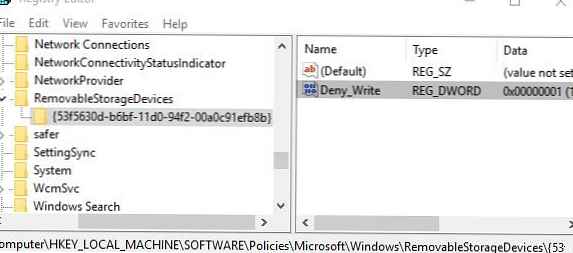
- Pronađite parametar s imenom Deny_Pisanje (upišite DWORD) i promijenite njegovu vrijednost u 0.

- Zatim idite na odjeljak HKEY_LOCAL_MACHINE \ SYSTEM \ CurrentControlSet \ Control \ StorageDevicePolicies
- Pronađite parametar WriteProtect a također promijeniti svoju vrijednost u 0.vijeće. Ako navedena grana ili parametar nedostaju, izradite ih ručno.
- Ponovo pokrenite računalo i provjerite možete li zapisati podatke na USB pogon
Samo značajke USB pogona
Ako prethodne metode nisu pomogle, provjerite je li za USB pogon postavljen atribut readonly. Da biste to učinili:
- Otvorite naredbeni redak s povlasticama administratora
- Pokrenite naredbu:
diskpart - Popis diskova s naredbom:
popisni disk - Na popisu pronađite svoj USB pogon i zapamtite njegov broj. U našem primjeru: Disk 1
- Odaberite ga naredbom:
odaberite disk 1.primjedba. Ako je pogreška "DiskPart je naišao na pogrešku: zahtjev se ne može izvršiti zbog pogreške I / O uređaja. Pogledajte sustav evidencije događaja sustava za više informacija", ovo najvjerojatnije sugerira da je flash pogon fizički oštećen i nećete moći nešto programski učiniti s njim.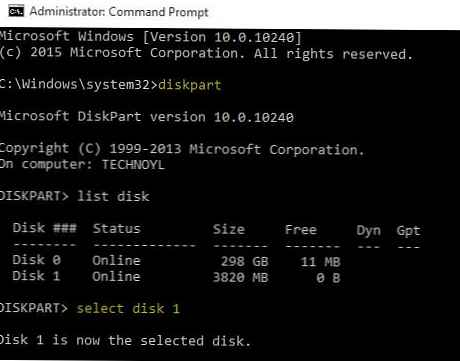
- Provjerite trenutne atribute diska:
atributira disk. U našem slučaju rezultat naredbe: Trenutno stanje samo za čitanje: Da
Samo za čitanje: Da
Disk za podizanje sustava: Ne
Disk stranice: Ne
Disk datoteke hibernacije: Ne
Disk Crashdump: Ne
Klasterirani disk: Ne - linije Trenutno stanje samo za čitanje: Da i Samo za čitanje: Da Kažu da je za disk postavljen atribut samo za čitanje. Očistite ga:
atributi disk jasno samo za čitanje
- Odjava s Diskpart-a (izlaz) i provjerite da nema grešaka u zaštiti zaštite prilikom pisanja.
Zaštita od upisa na disk putem grupnih pravila
Ako je vaše računalo u domeni Active Directory, moguće je da je administrator sustava blokirao pisanje na USB uređaje pomoću grupnih pravila.
Povreda datotečnog sustava
Pogreška "Disk je zaštićen od pisanja" također može značiti da je datotečni sustav na vašem USB uređaju oštećen. U ovom slučaju možete pokušati upotrijebiti posebne alate za vraćanje datotečnog sustava ili samo formatirati USB flash pogon (možete koristiti upute iz članka Windows-a da ne dovrše formatiranje USB flash pogona.
Program za Transcend flash diskove
Ako se problem s zabranom kopiranja dogodio s USB flash pogonom tvrtke Transcend, pokušajte koristiti poseban uslužni program Oporavak od Jetflaha, omogućujući vam da provjerite stanje i datotečni sustav na flash disku i ispravite pronađene pogreške, uključujući "Disk je zaštićen od pisanja".
Bljeskalica je fizički oštećena
Ako sve prethodne metode nisu pomogle, najvjerojatnije je vaš USB flash pogon ili SD kartica fizički oštećen ili imaju neki problem s kontrolerom. U tom slučaju trebate kontaktirati specijalizirani servisni centar ili samo kupiti novi USB pogon.